西部数据移动硬盘电脑读不出来,西部数据移动硬盘打不开 我的电脑打不开
2025-01-18 08:12:37 来源:华军科技数据恢复
如今,西部数据(WesternDigital,简称WD)的移动硬盘凭借其稳定性和大存储容量,成为了很多人日常工作与生活中的数据备份工具。不少用户在使用过程中偶尔会遇到移动硬盘无法被电脑识别的情况。这个问题虽然常见,但令人十分头疼,尤其当硬盘中存有重要数据时,更加让人感到焦虑。是什么原因导致你的西部数据移动硬盘无法被电脑读出呢?我们将深入剖析问题的原因,并提供实用的解决方案。
1.数据线问题
移动硬盘连接不上的一个常见原因是数据线出现了问题。经过长期使用,数据线可能会磨损、断裂,甚至内部接触不良,导致电脑无法识别硬盘。你可以尝试更换一根质量可靠的数据线,确保数据线接口完好无损,并且能够牢固连接到移动硬盘和电脑上。
2.USB接口问题
有时候,问题不在于硬盘本身,而是在于电脑的USB接口。USB接口的损坏或接触不良,也会导致硬盘无法被识别。你可以尝试将移动硬盘插入电脑的其他USB接口,尤其是USB3.0接口,这样可以避免接口老化或供电不足导致的识别问题。如果硬盘在其他接口上能被识别,那么问题显然出在你原来的USB接口上。
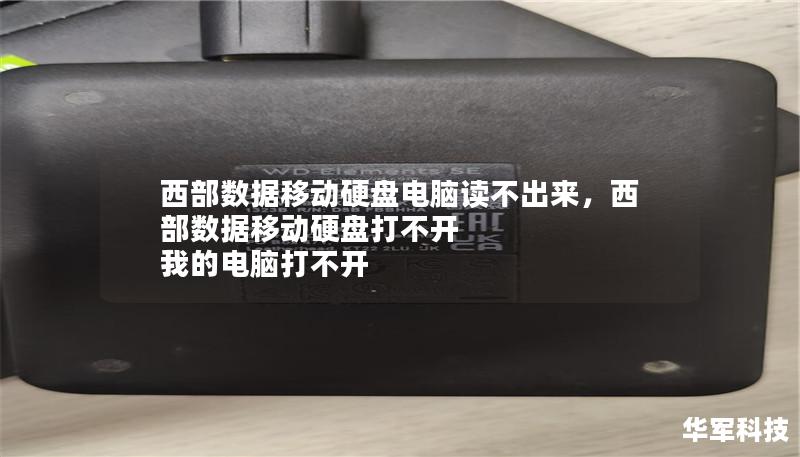
3.硬盘供电不足
部分大容量移动硬盘对电源的要求较高,尤其是一些老旧的USB接口,可能无法为硬盘提供足够的电流,导致硬盘无法正常启动或识别。此时,你可以使用一个外接电源供电的USB集线器,或者在台式机上使用前置USB接口,确保硬盘获得充足的电源供应。
4.硬盘未分配盘符
有时候,即使硬盘被识别,系统也未能自动分配盘符,这使得它不会显示在“此电脑”中。你可以通过“磁盘管理”工具查看硬盘是否被识别,右键点击“此电脑”→“管理”→“磁盘管理”,如果能看到你的硬盘,但没有盘符,你可以手动分配一个盘符来解决这个问题。
5.文件系统损坏
如果移动硬盘在插入时电脑提示格式化,或者根本无法识别,这可能是文件系统损坏的原因。文件系统损坏可能由不正确的拔出操作、病毒攻击或硬盘坏道引起。对于这种情况,你可以尝试使用专业的数据恢复软件,或将硬盘交给专业的数据恢复服务商进行修复。
6.硬盘驱动问题
如果以上方法均未奏效,可能是电脑的驱动程序出现了问题。尤其是在升级操作系统后,驱动程序可能与硬盘不兼容,导致无法识别硬盘。此时,你可以通过“设备管理器”来检查驱动是否正常。右键点击“此电脑”→“管理”→“设备管理器”→“磁盘驱动器”,查看硬盘是否显示。如果显示硬盘有黄色感叹号,说明驱动程序可能出现了问题。你可以通过更新驱动或重新安装驱动程序来解决这一问题。可以到西部数据官网或相关驱动软件中寻找最新的驱动程序进行安装。
7.移动硬盘内部故障
除了外部因素,有时候移动硬盘内部也可能出现物理故障。例如,硬盘中的磁盘或机械臂受损,都会导致硬盘无法正常工作。如果硬盘发出异常的噪音,如咔嚓声或连续的轻微响声,这可能表明硬盘机械部分已经损坏。对于这种情况,建议尽快停止使用硬盘,并寻求专业的数据恢复服务,以避免数据进一步丢失。
8.系统兼容性问题
在某些情况下,不同操作系统之间可能存在兼容性问题。例如,某些Windows系统格式化的移动硬盘可能无法被MacOS系统识别,反之亦然。你可以检查硬盘的文件格式(如NTFS、exFAT或FAT32),并根据需要在不同系统之间进行格式转换或安装相应的兼容工具。
9.病毒或恶意软件感染
有时候,病毒或恶意软件可能会对移动硬盘的文件结构造成损坏,导致电脑无法识别硬盘。这种情况下,你需要使用专业的杀毒软件对硬盘进行全面扫描,确保清除病毒后再尝试读取数据。如果文件已经受损,建议使用数据恢复软件进行修复。
10.数据恢复软件的选择
当上述方法都无法奏效,且硬盘中的数据非常重要时,推荐使用专业的数据恢复软件。市面上有许多优秀的数据恢复工具,如EaseUS、Recuva、DiskGenius等。这些工具通常可以帮助恢复因误删、格式化或文件系统损坏而丢失的数据。在使用这些软件时,建议先选择免费版本进行扫描,确认文件是否能够恢复,再决定是否购买完整版。
结论:
虽然西部数据移动硬盘无法被电脑读出的问题看似复杂,但通过逐一排查可能的原因,并采取针对性的解决方案,往往能够有效解决问题。对于涉及硬盘内部机械故障或重要数据丢失的情况,建议及时寻求专业的数据恢复服务,以免数据不可逆的丢失。在日常使用中,保持良好的使用习惯,如正确的插拔硬盘、定期备份数据等,也能有效减少此类问题的发生。希望这篇文章能够为你提供帮助,顺利解决你的困扰!
